Wil je weten hoe je Kodi op een Firestick installeert? Kodi is een van de beste streamingsoftware die er is en waarmee je films, tv-programma's en meer op internet of een lokale harde schijf kunt bekijken op vrijwel elk apparaat. De software is open-source en lichtgewicht. Daarom kun je het op vrijwel alles installeren, inclusief de Amazon Fire TV Stick . U hoeft alleen maar te weten welke versie u moet downloaden onder het geselecteerde besturingssysteem.

De Fire TV Stick is een populair apparaat omdat het geweldige waarde combineert met uitstekende bruikbaarheid. De Firestick-dongle maakt elke tv up-to-date door een reeks on-demand streamingdiensten aan te bieden, zodat u vrijwel elke inhoud op elk moment kunt bekijken.
Als je al een Fire Stick hebt of Kodi wilt uitproberen op een goedkoop apparaat dat je door het huis van tv naar tv kunt verplaatsen, dan is deze tutorial iets voor jou. Hier leest u hoe u Kodi op een Amazon Fire TV-stick installeert.
Houd er rekening mee dat veel add-ons inhoud bevatten die niet officieel is gelicentieerd en dat toegang tot dergelijke inhoud illegaal kan zijn. Kortom, als de inhoud gratis is, maar te mooi lijkt om waar te zijn, dan is dat waarschijnlijk ook zo. Gebruik een VPN zoals ExpressVPN om uw streamingactiviteit te beveiligen, en voor het geval u een add-on laadt die u niet bedoelde, veroorzaakt u geen problemen.
Hoe Kodi op een Amazon Fire TV-stick te installeren
Het installeren van Kodi op een Amazon Fire TV-stick (of zelfs een Fire Cube) is vrij eenvoudig. Hier is hoe het te doen.
- Ga naar "Instellingen | Toestel | Ontwikkelaarsopties." Vervang op oudere Firesticks "Apparaat" door "Systeem".

- Zorg ervoor dat 'Apps van onbekende bronnen' is ingesteld op 'Aan'.

- Download de Downloader-app van de Amazon App Store op de Firestick.
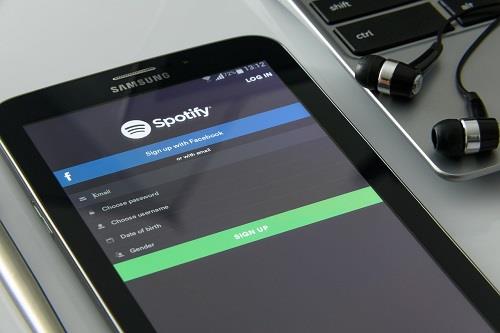
- Start Downloader op de Firestick, typ "www.kodi.com/download" in het URL-vak en selecteer vervolgens "Go".
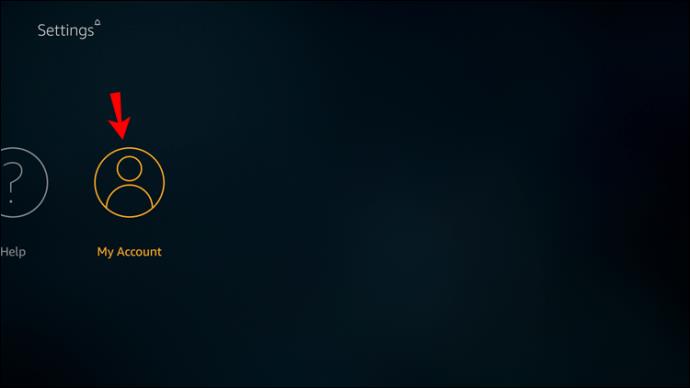
- Selecteer op de Kodi-websitepagina "Android" uit de keuzes van het besturingssysteem.
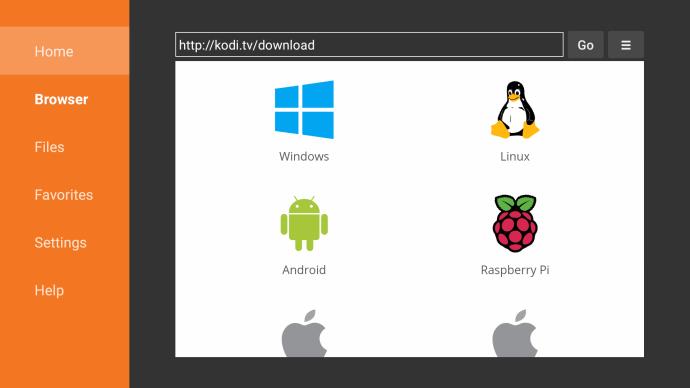
- Selecteer op de Android-downloadpagina het Android ARM APK-bestand met het label "ARMV7A (32BIT)".
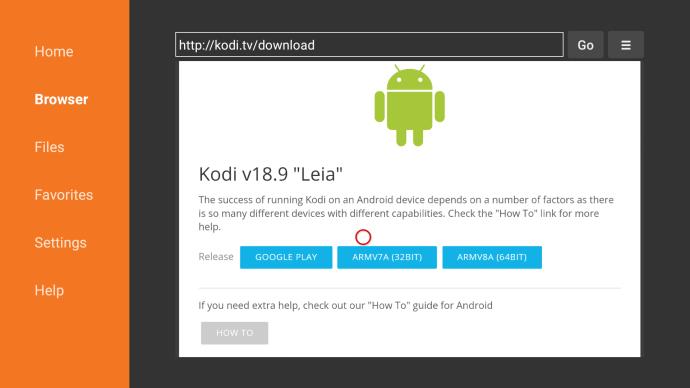
- Kies "Installeren" en bekijk de machtigingen, als ze daadwerkelijk verschijnen, selecteer dan "Installeren".
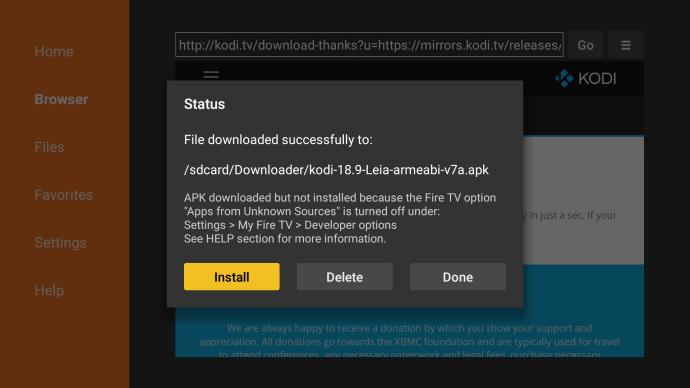
- Kies "Openen" of "Gereed" om het installatieproces te voltooien. Bevestig dat Kodi nu verschijnt in uw lijst met apps op uw Firestick.
Installeer Kodi op Amazon Fire TV Stick met een Android-apparaat
- Navigeer op uw Fire TV-stick naar "Instellingen | Toestel | Ontwikkelaarsopties." Op oudere Firesticks kan 'Apparaat' worden vermeld als 'Systeem'.

- Markeer "Apps van onbekende bronnen" en stel in op "Aan".

- Pak de Downloader-app uit de Amazon App Store op de Firestick.
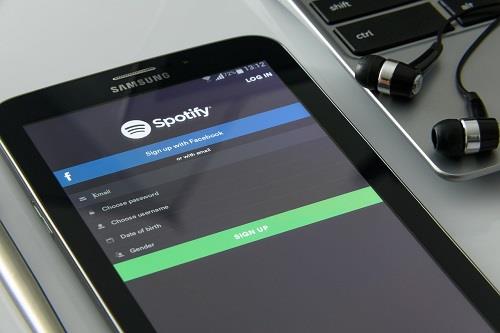
- Ga met een Android-telefoon naar de Google Play Store en download Apps2Fire en Kodi .

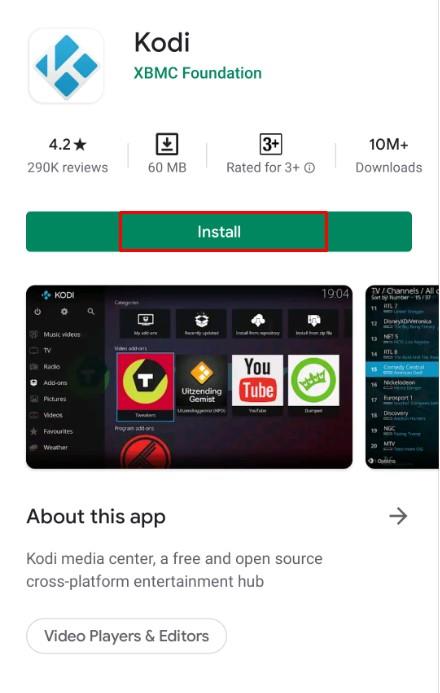
- Voer Apps2Fire uit en voer het "IP-adres" van uw Fire TV-stick van eerder in en klik op "Opslaan".
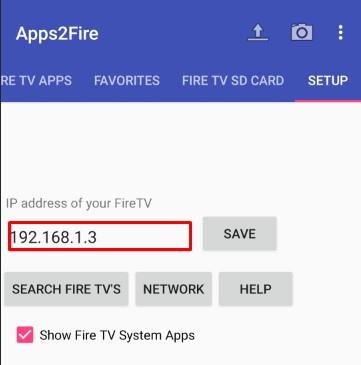
- Zoek in Apps2Fire Kodi in de map "Lokale apps" en kies "Installeren".
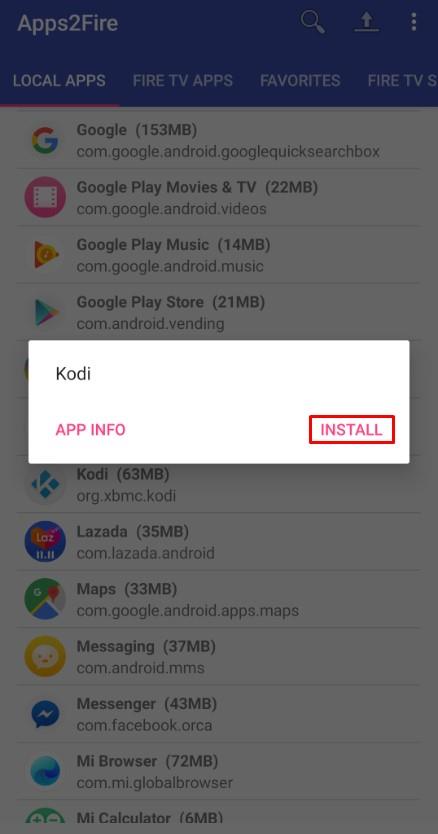
- Zodra de installatie is voltooid, kun je Kodi uitvoeren vanuit je Amazon Fire TV Stick-apps-menu.
Houd er rekening mee dat veel add-ons inhoud bevatten die niet officieel is gelicentieerd en dat toegang tot dergelijke inhoud illegaal kan zijn. Het is de verantwoordelijkheid van de gebruiker om te voldoen aan alle toepasselijke wetten in hun land met betrekking tot het gebruik. Box 20, LLC en WebTech360.com sluiten alle aansprakelijkheid voor dergelijke inhoud uit. We keuren geen inbreuk op enig intellectueel eigendomsrecht of andere rechten van derden goed en zijn niet verantwoordelijk voor enige partij als gevolg van het beschikbaar stellen van dergelijke inhoud.
Beperkte Deal: 3 maanden GRATIS!
Neem ExpressVPN. Veilig en streamingvriendelijk.
30-dagen geld terug garantie




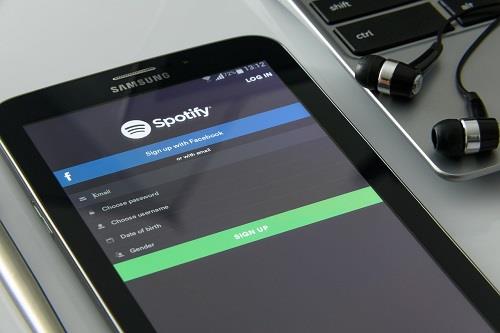
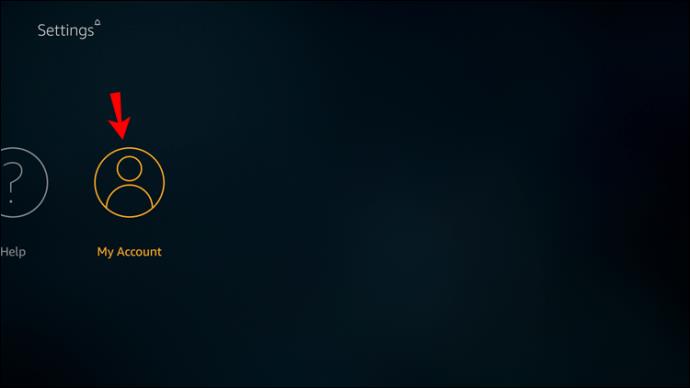
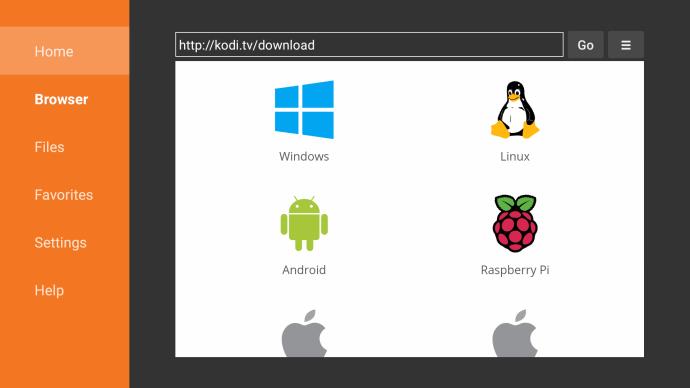
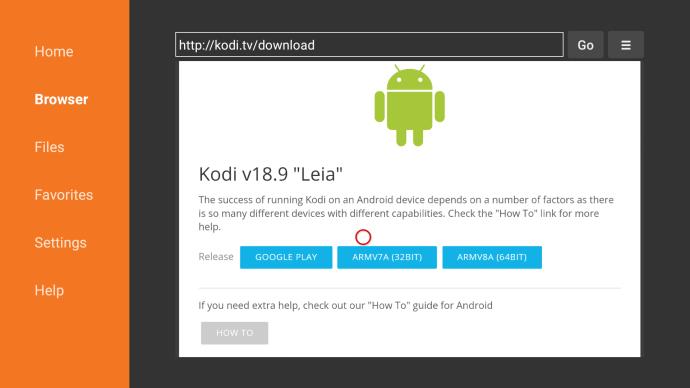
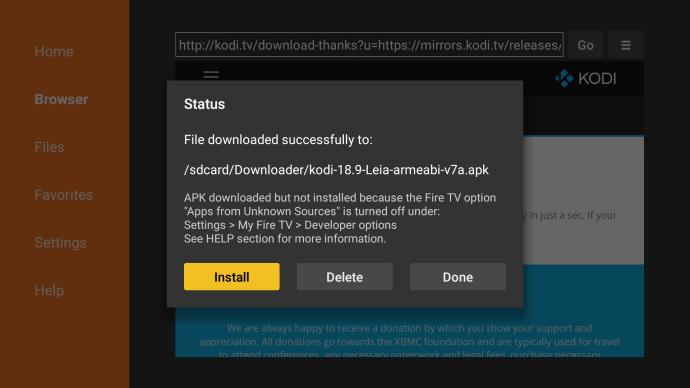

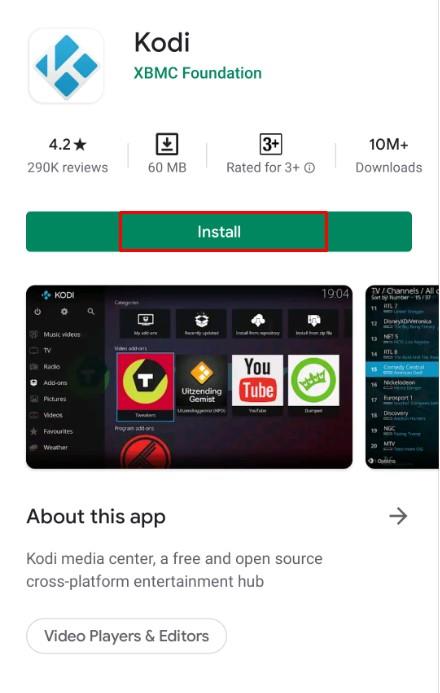
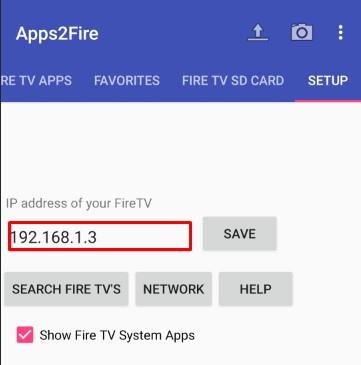
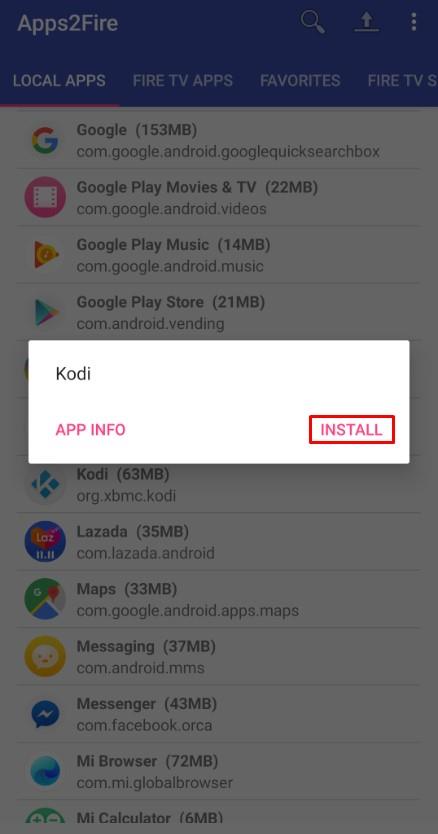
















![De taal op Netflix wijzigen [Alle apparaten] De taal op Netflix wijzigen [Alle apparaten]](https://img.webtech360.com/resources6/s2/image-5188-0605161802346.jpg)


